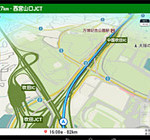docomoやau、SoftBankなどの大手キャリアを利用していると、スマートフォンの月額料金は高いですよね。
そこで、月額料金が安くなる格安SIMを検討している方も多いかと思います。
今回は、格安SIMにMNP(利用している電話番号を持ち運び)する前にやっておくことを紹介します。
もし、現在docomoやauのスマートフォンを利用していて、格安SIMで該当のスマートフォンが利用出来る場合には、1. メールアドレスの変更通知以外は必要ありません。格安SIMを差し込むだけで、そのまま使えるようになります。
目次 [非表示]
1. メールアドレスの変更通知
既にスマートフォンを利用していて、Gmailなどのフリーメールアドレスを利用している場合には必要ありません。
@docomo.ne.jpなどのキャリアのメールアドレスを利用している場合に、このメールアドレスは利用できなくなる為、メールアドレスが変わることを、知り合いに連絡する必要があります。LINEでのやり取りが多くなったとはいえ、念のためにメールアドレスも連絡しておきたいですよね。
新しいメールアドレスは、格安SIMで提供されるメールアドレスを利用しても良いですが、今後MNPをする際に、再度変更の連絡をするのも大変ですので、Gmailなどのフリーメールアドレスを取得することをおすすめします。
なぜGmailかと言いますと、Android(スマートフォン)を利用する際には、Googleのアカウントが必要になるからです。Googleアカウントを取得しないとアプリがダウンロード出来ないので、まず取得することになると思います。そうするとGmailも簡単に取得が出来ます。
・Gmail (公式サイト)
https://www.google.com/intl/ja/gmail/about/
2. 連絡帳(アドレス帳)の移行
携帯電話には連絡帳は欠かせないかと思います。
スマートフォンをデータ専用として利用する場合には必要ないかと思いますが、MNPで音声通話も一緒に利用する場合には連絡帳の移行も必要になります。移行は従来の携帯電話(フィーチャーフォン)からの場合と、スマートフォンから移行をする場合とで変わってきます。
連絡帳の移行の詳細は、以前紹介した記事をご覧ください。
3. 写真や動画、音楽などのデータの移行
従来の携帯電話(フィーチャーフォン)の場合
microSDを利用してデータを移すか、パソコンに接続してデータを移します。
microSDへの移動は、「メニュー」の「データボックス」を開き、「ピクチャ」を開きます。
そこで、さらにメニューを開くと「移動/コピー」という項目があるかと思いますので、その項目を選択後、「microSD」を選択して「全件コピー」を押します。これで、全ての写真がmicroSDにコピーされます。
動画や音楽のフォルダも同じようにコピーします。
パソコンにデータを移す場合には、パソコンに接続するケーブルが必要になります。また携帯電話が接続する為のソフトを提供していることがありますので、それを利用するようにしましょう。
スマートフォンの場合
スマートフォンの場合には、データはmicroSDまたはパソコンに移すか、クラウドのサービスを利用するといった方法があります。microSDに移す場合には、Yahoo!ファイルマネージャーなどのファイル管理アプリを利用すると簡単です。
>> Yahoo!ファイルマネージャー
スマホのファイル管理が出来る「Yahoo!ファイルマネージャー」
そして、パソコンへのデータの移行は、USBでパソコンと繋いで移動することも出来ますが、AirDroidなどのアプリでWi-Fiで繋いで線を使わずに移動することが出来ます。
・AirDroid
「AirDroid」でパソコンとスマートフォンを無線(Wi-Fi)で簡単接続
お使いのスマートフォンが、microSDを利用出来ないなどの理由で、クラウドのサービスを利用する場合には、「Google Drive」や「DropBox」が便利です。
・Google Drive
https://play.google.com/store/apps/details?id=com.google.android.apps.docs&hl=ja
・DropBox
https://play.google.com/store/apps/details?id=com.dropbox.android&hl=ja
4. LINEアカウントを新しいスマートフォンへの移行
機種変更をする際に、LINEでしっかりと登録しておかないと、アカウントの移行が難しくなり、再度新規でLINEのアカウントを取得しなければならないといった事態に陥りますので気を付けましょう。
・まずはメールアドレスを登録しておきましょう。
LINEを起動し、「その他」→「設定」→「アカウント」→「メールアドレス登録」からメールアドレスとパスワードを登録します。
・次に「PINコード」を登録します。
LINEを起動し、「その他」→「設定」→「PINコード」から、4桁の数字を登録します。
これで、スマートフォンを変更する前の事前準備は完了です。
次に新しいスマートフォンでのLINEの引継ぎ方法になります。
LINEアプリをインストールしたら、起動後「ログイン」をタップします。
先ほど登録したメールアドレスとパスワードを入力してログインをし、その後、電話番号認証などで、同一の番号ということが確認出来れば、新しいスマートフォンへの移行は完了です。
5. その他の利用しているアプリで移行手続き
その他、利用しているアプリでデータの引継ぎが必要な場合には、データをエクスポートしたり、microSD等に保存したりして、予め手続きを済ませておきましょう。各アプリでのバックアップ方法などは、アプリの公式サイトやHELPを参照してください。
これで、スマートフォンの移行に必要なことは出来たかと思います。
新しいスマートフォンで、利用していたアプリなどを再度インストールします。microSDなどに保存したデータをインポートしたりして、アプリにデータを復元しましょう。また「Yahoo!かんたんバックアップ」などのアプリを利用すると、簡単にデータや連絡帳の移行も出来たりするので、面倒な場合には利用してみるのも良いかもしれません。
・Yahoo!かんたんバックアップ
https://play.google.com/store/apps/details?id=jp.co.yahoo.android.ybackup&hl=ja
これで、格安SIMにMNPして、月額料金が3,000円~5,000円くらいに抑えられると良いですね!
スマホ上手のおすすめの格安SIMはこちらのページをご覧ください。
https://www.sim-jozu.net/sim/